win7网络不显示局域网其他电脑 win7局域网中找不到共享电脑的原因和解决办法
更新时间:2024-02-15 12:50:31作者:xiaoliu
在使用Windows 7系统的过程中,有时我们会遇到一个问题,那就是局域网中的其他电脑无法显示出来,这个问题可能会给我们的网络使用带来一些不便,而且如果不能及时解决,还可能影响到我们共享文件和资源的需求。为什么会出现这个问题呢?有什么办法可以解决呢?本文将围绕这个主题展开,为大家详细介绍一下win7局域网中找不到共享电脑的原因和解决办法。
解决方法如下:
1、右键点击电脑桌面最右下角的网络连接图标。
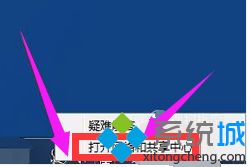
2、点击左上角‘更改高级共享设置’。进入到共享设置页面。
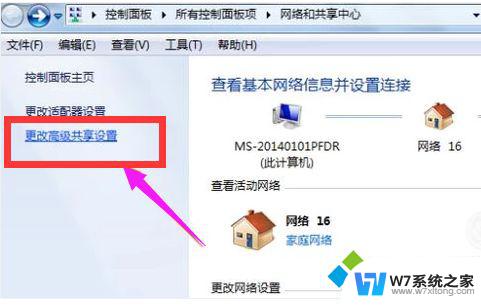
3、有很多人往往没有开启网络发现而搜不到共享电脑。鼠标点击启用网络发现。
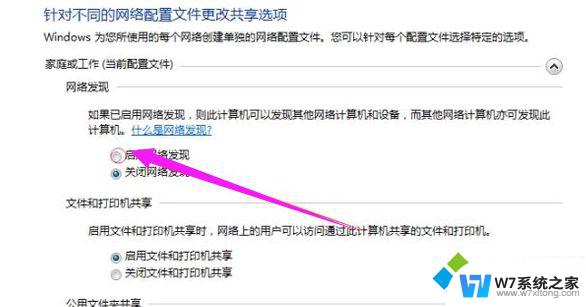
4、把右侧进度条用鼠标拉到最下面,有一个管理家庭组连接。在允许前面鼠标点击选择。
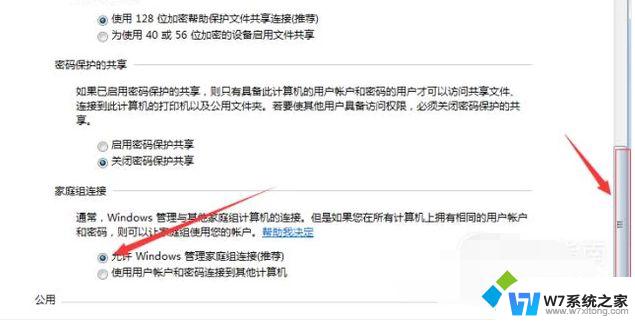
5、之后点击下方的保存修改,保存下来刚才的设置。
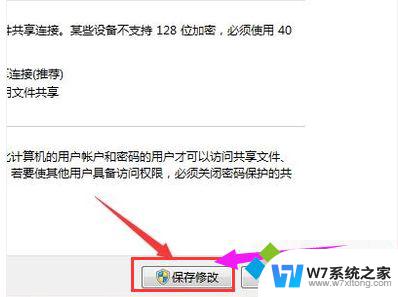
6、保存好之后就可以在我的计算机,网络里看到共享电脑了。
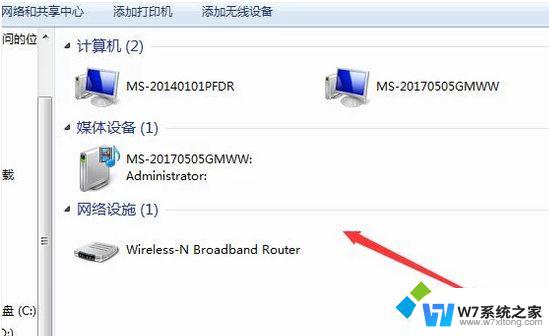
以上是有关于win7网络不显示局域网其他电脑的全部内容,对于那些不了解的用户,可以按照小编的方法来操作,希望这些方法能够帮助到大家。
win7网络不显示局域网其他电脑 win7局域网中找不到共享电脑的原因和解决办法相关教程
-
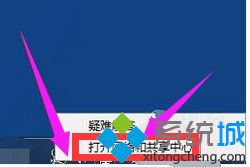 win7电脑局域网共享 Win7局域网中找不到其他电脑的解决方案
win7电脑局域网共享 Win7局域网中找不到其他电脑的解决方案2024-10-03
-
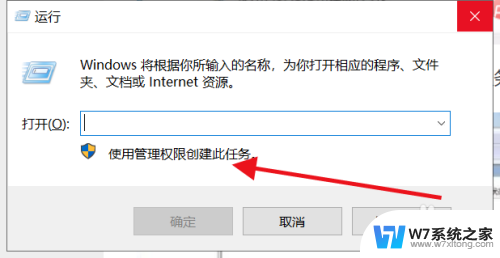 在一个局域网中win7连接其他电脑 win7局域网电脑无法连接怎么办
在一个局域网中win7连接其他电脑 win7局域网电脑无法连接怎么办2024-06-28
-
 win7网络共享文件 Win7如何在局域网内共享文件
win7网络共享文件 Win7如何在局域网内共享文件2025-04-04
-
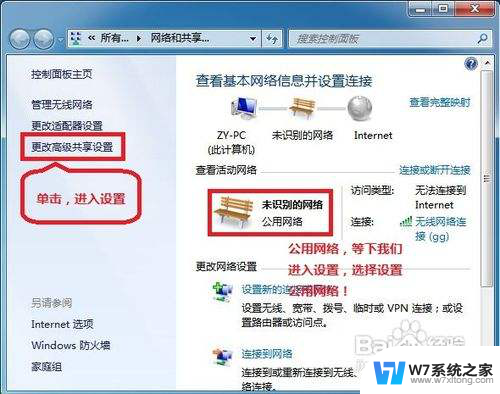 win7系统设置共享 WIN7局域网文件共享设置方法及注意事项
win7系统设置共享 WIN7局域网文件共享设置方法及注意事项2024-09-16
- 共享win7打印机 win7局域网打印机共享教程
- win7添加共享文件夹 win7局域网共享文件夹设置步骤
- win7如何共享文件夹给另一台电脑使用 Win7如何在局域网内共享文件
- win7共享磁盘怎么设置 在局域网内设置Win7系统磁盘共享的步骤
- 电脑明明有网络连接为什么无法上网windows7 win7网络连接正常但无法上网的原因分析
- win7重置网络配置和ip win7系统网络设置重置方法
- win7系统专业版和旗舰版哪个好 win7专业版和旗舰版区别
- win7文件夹里怎么显示隐藏的文件 win7系统显示隐藏文件步骤
- 无法正常启动windows怎么搞 Win7系统无法正常启动怎么办
- win7ip地址查询方法 Win7系统如何查看IP地址
- 怎么取消win7电脑开机密码 win7开机密码如何取消
- windows7怎么设置指纹识别开机 win7电脑指纹识别开启教程
win7系统教程推荐
- 1 win7网络共享文件 Win7如何在局域网内共享文件
- 2 win7怎么激活windows win7系统激活工具
- 3 window 7系统开机密码忘了怎么办 win7系统忘记管理员密码怎么办
- 4 win7屏幕刷新率怎么调 Win7屏幕刷新率设置步骤
- 5 windows7电脑蓝屏怎么办 win7电脑蓝屏解决方法
- 6 win7旗舰版是32位吗 Win7 64位和32位性能区别
- 7 windows 7截屏快捷键 Win7系统怎么用快捷键截图教程
- 8 win7怎样关闭自动更新系统 Win7系统如何手动关闭自动更新
- 9 win7可以连接共享打印机吗 win7共享打印机连接教程
- 10 添加win7电脑共享的打印机 win7共享打印机连接教程